Samsung Galaxy Gio GT-S5660 ist ein Marken-Smartphone mit Android 2.2. Hier erfahren Sie die Eigenschaften, wie Sie rooten oder die Einstellungen zurücksetzen, und Sie können auch Firmware (z. B. für Odin) und Anleitungen für Samsung herunterladen.
Rooten Sie das Samsung Galaxy Gio GT-S5660
Wie kommt man Root für Samsung Galaxy Gio GT-S5660 siehe Anweisungen unten.
Nachfolgend finden Sie universelle Programme zum Erhalten von Root-Rechten für Geräte auf Qualcomm Snapdragon
- (Benötige PC)
- (Root mit PC)
- (beliebt)
- (root mit einem Klick)
Wenn Sie keine Superuser-Rechte (Root) erhalten konnten oder das Programm nicht angezeigt wurde (Sie können es selbst installieren), stellen Sie im Thema eine Frage. Möglicherweise müssen Sie einen benutzerdefinierten Kernel flashen.
Eigenschaften
- Standard: GSM 900/1800/1900, 3G
- Typ: Smartphone
- Betriebssystem: Android 2.2
- Gehäusetyp: klassisch
- Gehäusematerial: Kunststoff
- SIM-Kartentyp: normal
- Anzahl SIM-Karten: 1
- Gewicht: 102 g
- Abmessungen (BxHxT): 58x111x12 mm
- Bildschirmtyp: Farbe, 16,78 Millionen Farben, Touch
- Typ Touch-Screen: Multitouch, kapazitiv
- Diagonale: 3,2 Zoll.
- Bildgröße: 320x480
- Pixel pro Zoll (PPI): 180
- Automatische Bildschirmdrehung: ja
- Art der Klingeltöne: polyphon, MP3-Klingeltöne
- Vibrationsalarm: ja
- Kamera: 3,20 Millionen Pixel, 2048 x 1536
- Kamerafunktionen: Autofokus
- Videoaufzeichnung: ja (MPEG4)
- Max. Videobildrate: 15fps
- Geo-Tagging: ja
- Audio: MP3, AAC, WAV, UKW-Radio
- Diktiergerät: ja
- Spiele: ja
- Kopfhöreranschluss: 3,5 mm
- Schnittstellen: USB, WLAN, Bluetooth 2.1
- Satellitennavigation: GPS
- A-GPS-System: ja
- Internetzugang: GPRS, EDGE, HSDPA, E-Mail POP/SMTP, E-Mail IMAP4, HTML
- Synchronisierung mit Computer: ja
- Prozessor: Qualcomm MSM7227, 800 MHz
- Anzahl der Prozessorkerne: 1
- Videoprozessor: Adreno 200
- Eingebauter Speicher: 158 MB
- Volumen Arbeitsspeicher: 278 MB
- Speicherkartenunterstützung: microSD (TransFlash), bis zu 32 GB
- Zusätzliche SMS-Funktionen: Nachrichtenvorlagen
- MMS: ja
- Batterietyp: Li-Ion
- Batteriekapazität: 1350 mAh
- Freisprecheinrichtung (eingebauter Lautsprecher): ja
- Kontrolle: Sprachanwahl, Stimmenkontrolle
- A2DP-Profil: ja
- Suche nach Buch: ja
- Austausch zwischen SIM-Karte und interner Speicher: Es gibt
- Organizer: Wecker, Taschenrechner, Aufgabenplaner
- Funktionen: TouchWiz-UI-Schnittstelle; Möglichkeit der Aktualisierung Betriebssystem bis Android 2.3
- Datum der Ankündigung (J-J): 26.01.2011
»
Firmware für Samsung Galaxy Gio GT-S5660
Offiziell Android-Firmware 2.2 [Standard-ROM-Datei] -
Benutzerdefinierte Samsung-Firmware -
Firmware Samsung Galaxy Gio GT-S5660 kann auf verschiedene Arten implementiert werden. Wenn die Firmware-Datei hier noch nicht hochgeladen wurde, erstellen Sie ein Thema im Forum. In diesem Abschnitt helfen Ihnen Spezialisten und fügen die Firmware hinzu. Vergessen Sie nicht, in der Betreffzeile eine 4- bis 10-zeilige Rezension zu Ihrem Smartphone zu schreiben, das ist wichtig. Die offizielle Samsung-Website hilft leider nicht bei der Lösung dieses Problems, wir lösen es jedoch kostenlos. Dieses Samsung-Modell hat einen Qualcomm MSM7227, 800 MHz an Bord, daher gibt es folgende Flash-Methoden:
- Wiederherstellung – Flashen direkt auf dem Gerät
- Ein spezielles Dienstprogramm des Herstellers, bzw
Probleme und Mängel eines Samsung-Smartphones und wie lassen sich diese beheben?
- Wenn sich das Galaxy Gio GT-S5660 beispielsweise nicht einschalten lässt, siehe weißer Bildschirm, bleibt beim Bildschirmschoner hängen oder die Benachrichtigungsanzeige blinkt nur (möglicherweise nach dem Aufladen).
- Wenn es während der Aktualisierung hängenbleibt bzw. beim Einschalten hängenbleibt (muss blinken, 100 %).
- Lädt nicht (normalerweise Hardwareprobleme)
- *#*#7780#*#*
- *#*#7378423#*#*
Hard Reset über Recovery
- Schalten Sie Ihr Gerät aus -> gehen Sie zu Wiederherstellung
- „Daten löschen/Werksreset“
- „Ja – alle Benutzerdaten löschen“ -> „System neu starten“
Wie melde ich mich bei Recovery an?
- Halten Sie Vol(-) [Lautstärke verringern] oder Vol(+) [Lautstärke erhöhen] und die Ein-/Aus-Taste gedrückt
- Es erscheint ein Menü mit dem Android-Logo. Das war's, Sie befinden sich in der Genesung!
Setzen Sie die Einstellungen auf dem Samsung Galaxy Gio GT-S5660 zurück Das geht ganz einfach:
- Einstellungen -> Sichern und Zurücksetzen
- Einstellungen zurücksetzen (ganz unten)
So setzen Sie einen Musterschlüssel zurück
So setzen Sie es zurück Grafikschlüssel, falls Sie es vergessen haben und Ihr Samsung-Smartphone jetzt nicht entsperren können. Beim Galaxy Gio GT-S5660 kann der Schlüssel bzw. die PIN auf verschiedene Arten entfernt werden. Sie können die Sperre auch durch Zurücksetzen der Einstellungen entfernen; der Sperrcode wird gelöscht und deaktiviert.
- Diagramm zurücksetzen. Blockierung -
- Passwort zurücksetzen -
Wenn dein Samsung-Telefon Galaxy Gio s5660 ist in Schwierigkeiten und einige Funktionen oder Software Das Gerät funktioniert nicht mehr. Es gibt nur einen Ausweg: Aktualisieren Sie die Firmware des Telefons!
Es gibt zwei Aktualisierungsmethoden:
- lizenziertes Programm . Die Anwendung kann jedoch nur lizenzierte Firmware aktualisieren;
- über einen Computer mit der speziellen Odin-Anwendung.
Vorbereitung
Für eine schnelle, hochwertige Galaxy Jio-Firmware laden Sie sie herunter die folgenden Programme und Dateien:
- Odin Multi Downloader-Anwendungsversion nicht niedriger als 4.42. Version Eins aus dem Link wird Ihnen passen;
- Treiber zum Anschließen des Telefons an den Computer (sie werden mit Keyes installiert);
- notwendige Firmware, die von dieser Ressource heruntergeladen werden kann;
- Datei GIO_v1.0, die möglicherweise bereits im Archiv enthalten ist.
Firmware-Stufen
- Aktivieren Sie in der Odin Multi Downloader-Anwendung das Kontrollkästchen neben der Schaltfläche „Ein Paket“. Unten sehen Sie einen Screenshot, wie das Anwendungsfenster aussehen sollte.
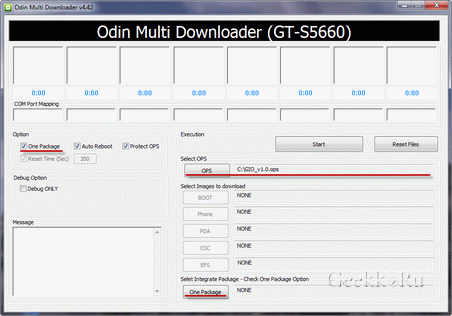
- Schalten Sie Ihr Smartphone aus und versetzen Sie es in den Download-Modus. Drücken Sie dazu die Tastenkombination „Lautstärke verringern“, „mittlere Taste“, „Power“. Auf dem Telefonbildschirm sollte die Meldung „Herunterladen“ erscheinen.
- Wir verbinden das Telefon über USB-Kabel an den Computer. Stellen Sie sicher, dass die Odin-Anwendung das Telefon erkennt.
- Wir geben den Standort des Telefons über die Schaltfläche „Ein Paket“ an.
- Klicken Sie auf die Schaltfläche „Start“ und warten Sie auf die Ergebnisse.
Trennen Sie Ihr Telefon auf keinen Fall vom Computer, während die Software aktualisiert wird. Warten Sie, bis die Meldung „Bereit“ auf dem Bildschirm erscheint. Dies bedeutet, dass die Samsung Galaxy Gio-Firmware erfolgreich geflasht wurde.
Samsung-Firmware Galaxy Gio s5660 Autor DimkaVarlamov Durchschnittsbewertung 3,4 /5 – 14 Benutzerbewertungen
- Flasher: Odin Multi Downloader v4.42
- SAMSUNG USB-Treiber (installiert mit Kies).
- Die Firmware selbst. Verfügbare Firmware, sowohl offizielle als auch nicht, finden Sie im Forum w3bsit3-dns.com
- Datei GIO_v1.0 (manchmal mit Firmware-Dateien archiviert, aber nicht immer)
Vor Ihnen Schritt-für-Schritt-Anleitung Informationen zum Flashen eines Samsung S5660 Galaxy Gio-Smartphones. Die Redaktion hat eine Anleitung mit der sichersten Möglichkeit zum Flashen des Android-Systems erstellt.
Warnung! Beim Flashen der Firmware wird empfohlen, einen Laptop oder Computer zu verwenden, der an die Quelle angeschlossen ist unterbrechungsfreie Stromversorgung , da bei einem Stromausfall die Gefahr einer Beschädigung des Smartphones besteht, die zu Hause nicht repariert werden kann.
Firmware-Installation 1. Laden Sie das geflashte Smartphone auf mindestens 80 %. 2. Wir speichern vom Flash-Laufwerk, der SIM-Karte und dem Gerätespeicher (sofern das Smartphone funktioniert) – alles Daten, die nicht verloren gehen können. Sie können die SIM-Karte und das Flash-Laufwerk entfernen. 3. Setzen Sie Ihre Smartphone-Daten zurück. Gehen Sie dazu auf die Registerkarte Einstellungen Konten zum Abschnitt Archivieren und zurücksetzen, Menüpunkt wählen Rückstelleinrichtung und drücken Sie die Taste Alles löschen. Das Telefon wird neu gestartet. 4. Erstellen Ordner auf Ihrem Computer Und lade es herunter Dateien aus der Liste unten. Lassen Sie alle Dateien in einem Ordner liegen.
5. Sie müssen das Antivirenprogramm auf Ihrem Computer anhalten oder deaktivieren. Wenn Kies für Samsung auf Ihrem Computer installiert ist, entfernen Sie es. 6. Wir installieren Programme für die Arbeit auf dem Computer. Installieren Sie zunächst den Treiber aus dem Archiv USB_Samsung_Driver_v1.5.45.0.rar. Installieren Sie nun Odin aus dem Archiv Odin3_v3.09.zip in einen Ordner mit dem Namen Odin3_v3.09. Platzieren Sie das heruntergeladene Firmware-Archiv in einem separaten Ordner. 7. Kommen wir nun zum Smartphone. Wenn der Ladevorgang innerhalb der normalen Grenzen liegt, fahren wir fort. Versetzen wir es in den Firmware-Modus(Download-Modus). Halten Sie die Tasten gedrückt, während das Telefon ausgeschaltet und nicht mit dem Computer verbunden ist Ein/Aus + Lautstärke verringern + Home und halten Sie sie gleichzeitig gedrückt, bis eine Warnmeldung angezeigt wird.
Halten Sie die Tasten gedrückt, während das Telefon ausgeschaltet und nicht mit dem Computer verbunden ist Ein/Aus + Lautstärke verringern + Home und halten Sie sie gleichzeitig gedrückt, bis eine Warnmeldung angezeigt wird.  Stimmen Sie der Warnung zu, durch Drücken der Taste - Lautstärke erhöhen.
Stimmen Sie der Warnung zu, durch Drücken der Taste - Lautstärke erhöhen.
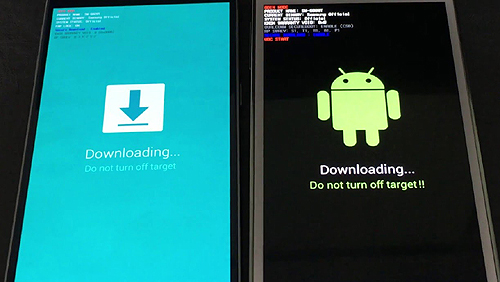 Es erscheint auf dem Bildschirm – auf blauem oder schwarzem Hintergrund, um die Richtigkeit der Aktionen zu bestätigen.
Es erscheint auf dem Bildschirm – auf blauem oder schwarzem Hintergrund, um die Richtigkeit der Aktionen zu bestätigen. In diesem Zustand belassen wir das Smartphone. 8. Starten Sie das Odin-Programm auf Ihrem Computer. Es sollte ein Programmfenster erscheinen.
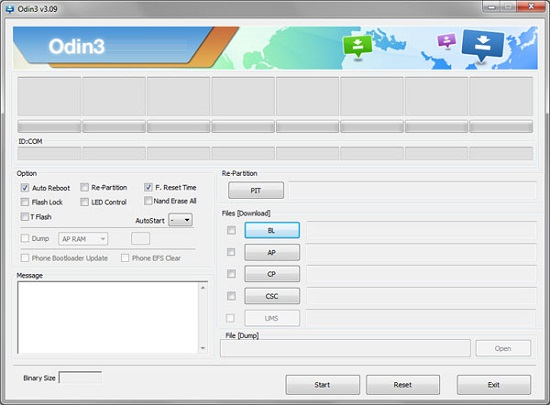 Wir verbinden das Smartphone mit dem Computer. Im Odin-Programm sollte die Aufschrift aufleuchten COM, d. h. das Telefon wurde erfolgreich mit dem PC verbunden. Wenn der PC das Smartphone aus irgendeinem Grund nicht erkennt, versuchen Sie, den Treiber neu zu installieren und/oder versuchen Sie es mit anderen USB-Anschlüsse oder das USB-Kabel wechseln. Artikel Automatischer Neustart Und F.Reset-Zeit muss aktiviert sein und Neupartitionierung, wenn aktiv, muss es deaktiviert werden. 9.
Klicken Sie nun im Odin-Programm auf AP-Taste und wählen Sie aus dem Ordner aus, in den Sie die Firmware heruntergeladen haben, TAR-Archiv(AP……….tar.md5) Firmware.
Wir verbinden das Smartphone mit dem Computer. Im Odin-Programm sollte die Aufschrift aufleuchten COM, d. h. das Telefon wurde erfolgreich mit dem PC verbunden. Wenn der PC das Smartphone aus irgendeinem Grund nicht erkennt, versuchen Sie, den Treiber neu zu installieren und/oder versuchen Sie es mit anderen USB-Anschlüsse oder das USB-Kabel wechseln. Artikel Automatischer Neustart Und F.Reset-Zeit muss aktiviert sein und Neupartitionierung, wenn aktiv, muss es deaktiviert werden. 9.
Klicken Sie nun im Odin-Programm auf AP-Taste und wählen Sie aus dem Ordner aus, in den Sie die Firmware heruntergeladen haben, TAR-Archiv(AP……….tar.md5) Firmware. Wenn das Firmware-Archiv andere Dateien enthält, wählen Sie diese in der folgenden Reihenfolge im Odin-Programm aus: Datei BL……….tar.md5 wird in das Feld der BL-Schaltfläche eingefügt. Datei AP……….tar.md5 wird in eingefügt Feld der AP-Tastendatei CP…… ….tar.md5 wird in das CP-Tastenfeld eingefügt CSC-Datei……..tar.md5 wird in das CSC-Tastenfeld eingefügt
10. Drück den Knopf Start im Odin-Programm. Der Firmware-Installationsprozess beginnt.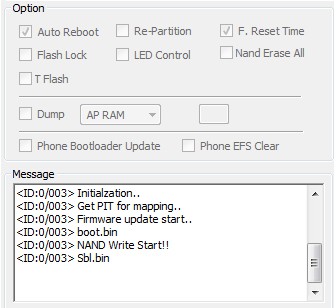 Sie können den Fortschritt der Firmware im Protokollfenster überwachen; das Flashen des Smartphones dauert 3 bis 15 Minuten. 11.
Am Ende des Vorgangs sollten Sie sehen, ob alles erfolgreich war
Sie können den Fortschritt der Firmware im Protokollfenster überwachen; das Flashen des Smartphones dauert 3 bis 15 Minuten. 11.
Am Ende des Vorgangs sollten Sie sehen, ob alles erfolgreich war Inschrift Alle Threads abgeschlossen. (erfolgreich 1 / fehlgeschlagen 0).
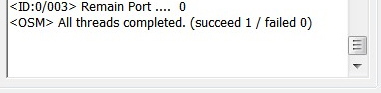 Das Telefon muss manuell neu gestartet werden, indem Sie die Taste gedrückt halten Ernährung bis sich der Bildschirm ausschaltet. Es kann bis zu 5 Minuten dauern, bis Ihr Gerät zunächst hochfährt.
Das Telefon muss manuell neu gestartet werden, indem Sie die Taste gedrückt halten Ernährung bis sich der Bildschirm ausschaltet. Es kann bis zu 5 Minuten dauern, bis Ihr Gerät zunächst hochfährt.  Sobald Ihr Telefon geladen ist, ist es vollständig einsatzbereit. Forum über Samsung-Smartphones auf Android Aufmerksamkeit! Sie führen alle Handlungen auf eigenes Risiko durch. Sie sollten das System nicht ohne Grund neu installieren. Wenn Sie Fragen haben, stellen Sie sie –
Sobald Ihr Telefon geladen ist, ist es vollständig einsatzbereit. Forum über Samsung-Smartphones auf Android Aufmerksamkeit! Sie führen alle Handlungen auf eigenes Risiko durch. Sie sollten das System nicht ohne Grund neu installieren. Wenn Sie Fragen haben, stellen Sie sie –
Mein Samsung Galaxy Gio war in Schwierigkeiten – die Kamera funktionierte plötzlich nicht mehr. Oder besser gesagt, die Anwendung selbst startete einwandfrei und das Bild wurde auf dem Bildschirm angezeigt, aber als ich versuchte, etwas aufzunehmen, wurde ich vom Gerät völlig ignoriert. Neustart und vollständige Abschaltung, das Entfernen des Akkus hatte keinen Erfolg...
Ich habe mich mit diesem Zustand nicht abgefunden und es wurde beschlossen, das hartnäckige Smartphone zu reparieren. (und das aus gutem Grund ... ich brauchte diese Funktion am nächsten Tag ...)
Fangen wir an... es gibt zwei Möglichkeiten, die Firmware zu flashen Samsung-Smartphone: durch ein proprietäres Programm Samsung Kies, wodurch Sie exklusiv aktualisieren können offizielle Firmware und durch ein spezielles Flashprogramm Odin.
Um ehrlich zu sein, habe ich es insgesamt zweimal geflasht und zunächst über Kies gemacht. Nicht ein einziges Mal verlief das Firmware-Update über Kies reibungslos. Und wenn das Telefon zum ersten Mal nach der Firmware mit Kies wiederbelebt werden konnte, dann wurde im oben beschriebenen Fall ein Gerät empfangen, das von Kies nicht erkannt wurde und daher überhaupt nicht funktionierte. Die Situation wurde per Firmware über Odin gespeichert.
Lassen Sie uns zunächst entscheiden, was wir brauchen:
Firmware über Odin
Im Task-Manager müssen Sie alle Prozesse beenden, deren Namen Kies enthalten ( KiesPDLR.exe, KiesTrayAgent.exe), ist es auch sinnvoll, die Firewall und das Antivirenprogramm während der Firmware-Installation zu deaktivieren.
Unter Windows Vista, Windows 7 – Odin muss als oder mit Administratorrechten ausgeführt werden.
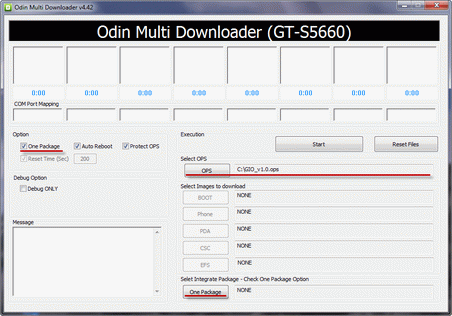
AUFMERKSAMKEIT! Der Firmware-Prozess findet bei mehreren Überlastungen des Smartphones statt. Sie können Ihr Smartphone derzeit NICHT ausschalten..
Nachdem die Schaltfläche auf dem Telefonbildschirm angezeigt wird Bereit Warten Sie durch Drücken darauf, bis der Firmware-Vorgang abgeschlossen ist (PASS-Anmeldung in Odin).




